فراموشی رمزعبور در ویندوز 10 و 11
فراموشکردن رمزعبور ویندوز ممکن است برای همه پیش بیاید؛ اما پس از این اتفاق، چگونه دوباره به ویندوز دسترسی داشته باشیم؟ در این مطلب قصد داریم که راه حل این مشکل را توضیح دهیم.
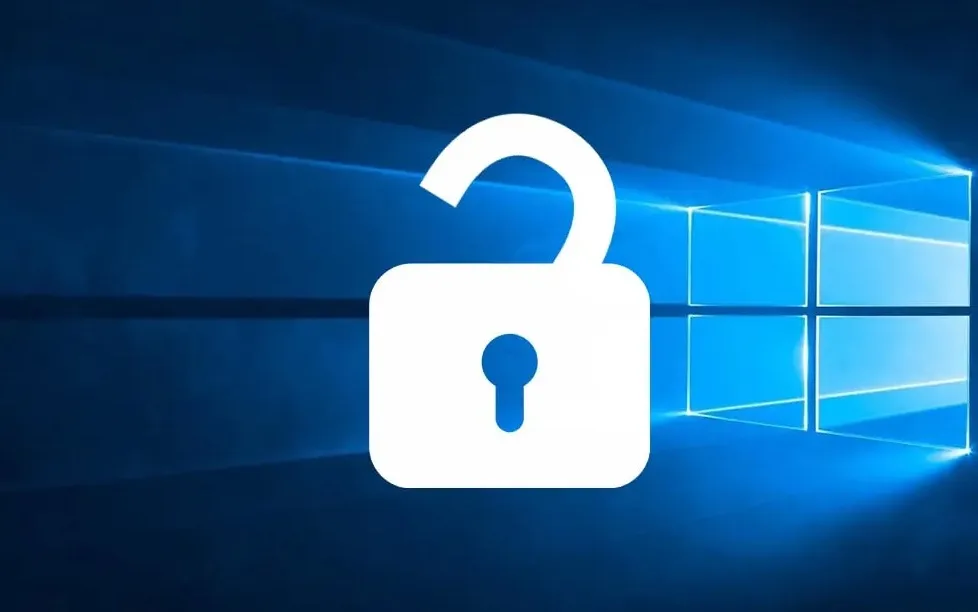
یک فلش بوتیبل حاوی ویندوز ۱۰ یا ۱۱ را درون دستگاه قرار دهید و سیستم را ریاستارت کنید و آن را ازطریق فلش، بوت کنید. بعد از بالاآمدن پنجره انتخاب زبان، روی گزینهی Next و Repair your computer کلیک کنید.
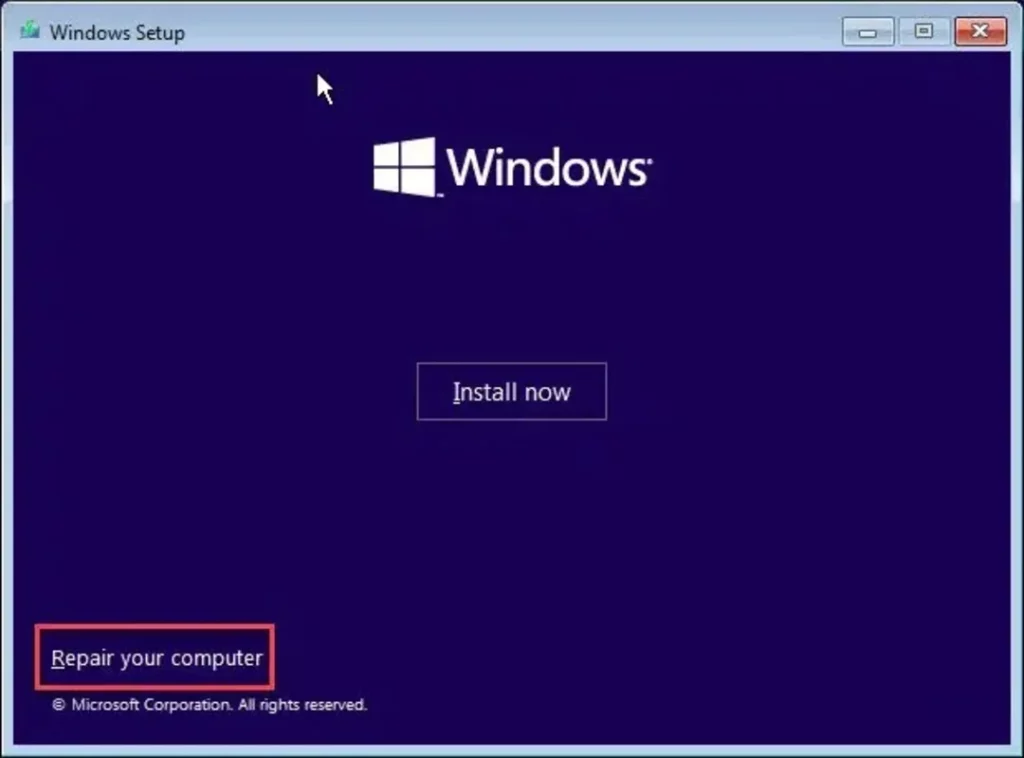
پس از واردشدن به فضای ریکاوری، روی گزینهی Troubleshoot و سپس Command Prompt کلیک کنید.
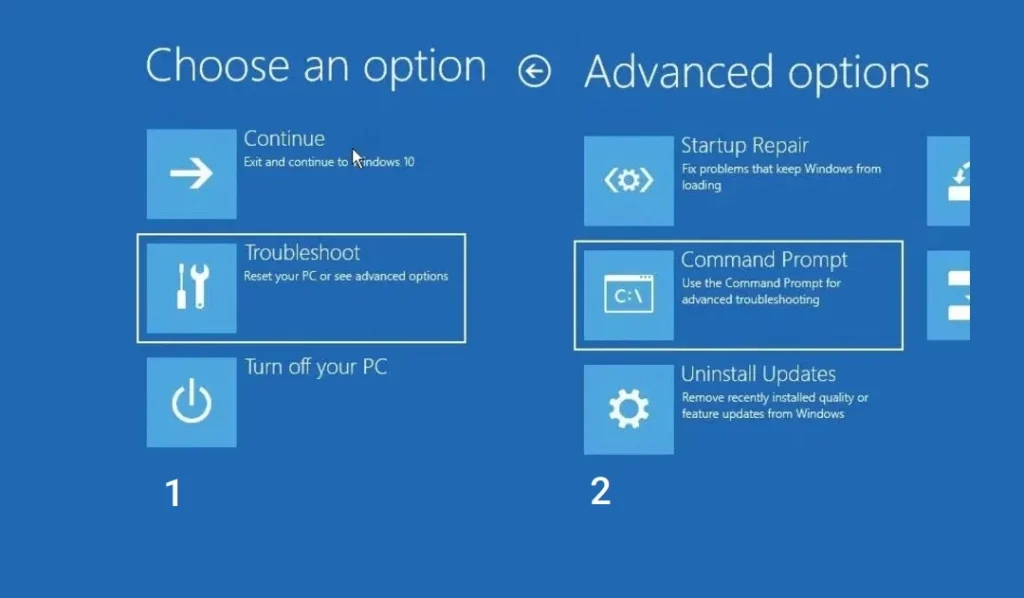
در این مرحله CMD برایتان باز خواهد شد. در این بخش نیز، کافی است دستورات زیر را وارد کنید:
move c:\windows\system32\utilman.exe c:\
copy c:\windows\system32\cmd.exe c:\windows\system32\utilman.exe
سپس exit را تایپ کنید و سپس cmd را ببندید. بعد از طی مراحل بالا، روی گزینهی Continue کلیک کنید و ویندوز را در حالت عادی بوت کنید تا وارد صفحهی لاگین ویندوز شوید. روی Ease of access یا Windows Utility کلیک کنید.
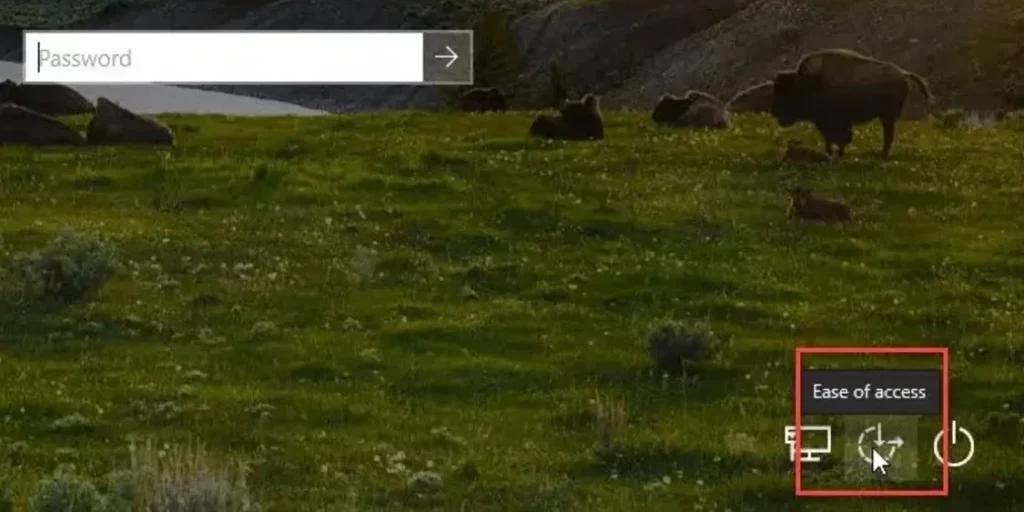
بعد از بازشدن CMD، دستور زیر را تایپ کنید و اینتر بزنید:
net user user_name new_password
توجه: بهجای user-name باید نام اکانت خود و بهجای new_password نیز باید رمزعبور جدید را وارد کنید. سپس، اینتر بزنید و پنجره CMD را ببندید.
سایر مطالب مرتبط:
دسته بندی ها: دستهبندی نشده